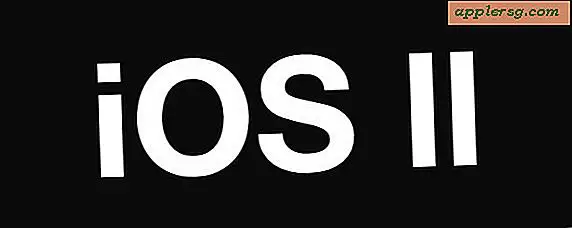Kontrollera och installera Mac OS X-programuppdateringar från terminalen

Du kan söka efter tillgängliga uppdateringar, ignorera paket och installera några eller alla Mac OS X-programuppdateringar direkt från kommandoraden. För att se vilka uppdateringar som finns, eller för att installera en programuppdatering från Terminal OS X, använder du kommandot "softwareupdate" som vi kommer att instruera nedan.
Lista alla tillgängliga Mac-programuppdateringar från kommandoraden
För att få en lista över tillgängliga programuppdateringar, skriv följande kommando:
softwareupdate -l
Du får se en lista över tillgängliga uppdateringar.
Installera alla tillgängliga uppdateringar från terminalen
Du kan sedan installera alla tillgängliga programuppdateringar med följande kommando:
sudo softwareupdate -iva
Användningen av sudo krävs för att få superuser privilegier för att faktiskt installera uppdateringarna.
Installera rekommenderade uppdateringar bara från Terminal i OS X
Du kan också installera endast de rekommenderade uppdateringarna med:
sudo softwareupdate -irv

Installera och ignorera specifika programuppdateringar till Mac från Terminal OS X
Eller så kan du bara installera specifika programuppdateringar genom att ange kortnamnspaketnamnet från föregående lista, så här:
sudo softwareupdate -i iPhoneConfigurationUtility-3.2
Om det finns några uppdateringar som du vill ignorera kan du göra det med -ignore flaggan, till exempel:
sudo softwareupdate --ignore iWeb3.0.2-3.0.2
Om du vill se alla tillgängliga kommandoradsgenvägar för Programuppdatering skriver du bara:
softwareupdate -h
Det här är verkligen användbart för att fjärransluta Mac-datorer, konfigurera automatiska uppdateringar via ett bash-skript, eller om du bara vill geek ut.
Det här verktyget är tillgängligt i alla versioner av OS X och kan därför användas för att uppdatera nästan alla Mac med nödvändiga programuppdateringar. Detta är ett sätt att undvika att använda Mac App Store för att uppdatera en Mac om det är nödvändigt av någon anledning.